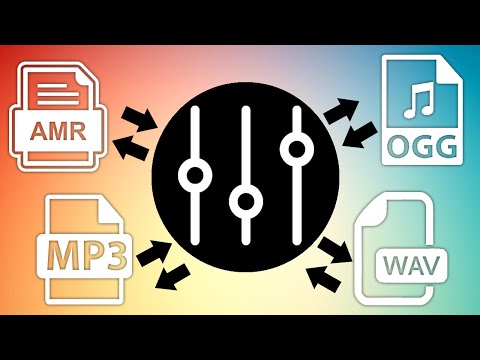WikiHow זה מלמד אותך כיצד להוריד סרטון מ- Dailymotion למחשב, לטלפון או לטאבלט שלך. אם אתה משתמש באפליקציית Dailymotion באנדרואיד, אייפון או אייפד, תוכל להוריד את רוב הסרטונים ישירות באפליקציה ולצפות בהם במצב לא מקוון. אם אתה משתמש במחשב, יהיה עליך להשתמש בהורדה מבוססת דפדפן כמו הורדה לא מקוונת, שהיא תוסף Chrome הממיר סרטונים לפורמט MP4 להורדה.
צעדים
שיטה 1 מתוך 2: שימוש באפליקציית Dailymotion לנייד

שלב 1. פתח את אפליקציית Dailymotion
אם יש לך את אפליקציית Dailymotion בטלפון או בטאבלט שלך, תוכל להשתמש בה כדי להוריד את הסרטונים האהובים עליך לצפייה במצב לא מקוון. זהו האייקון הלבן עם "d" שחור בפנים, ובדרך כלל תמצא אותו במסך הבית (אייפון/אייפד) או במגירת האפליקציות (אנדרואיד).
- אתה יכול להוריד Dailymotion בחינם מהאתר חנות אפליקציות (אייפון/אייפד) או חנות משחקים (דְמוּי אָדָם).
- לא ניתן להוריד חלק מהסרטונים מ- Dailymotion. אם תנסה להוריד סרטון חסום, תקבל שגיאה במהלך תהליך ההמרה.

שלב 2. חפש סרטון להורדה
הקש על סמל זכוכית המגדלת בחלק המרכזי התחתון של המסך, הזן את מילות המפתח שלך ולאחר מכן הקש על סרטון וידאו כדי לפתוח אותו.

שלב 3. הקש על הורדה
זהו סמל של חץ המצביע כלפי מטה מתחת לסרטון. זה מוריד את הסרטון לטלפון או לטאבלט שלך לצפייה לא מקוונת. תדע שההורדה הושלמה כאשר הסמל מציג סימן ביקורת ומתחתיו המילה "הורדה".
- אם אינך מחובר, תראה בתחתית המסך הודעה המורה לך לעשות זאת כעת. אם אין לך חשבון, יהיה עליך ליצור חשבון אחד-אך אל תדאג, החשבונות בחינם!
- לאחר הורדת הסרטון, תוכל להתנתק מהאינטרנט ועדיין לצפות בסרטון באפליקציה.

שלב 4. הקש על החץ האחורי כדי למזער את הסרטון
זה בפינה השמאלית העליונה של המסך. פעולה זו מחזירה אותך למסך הראשי של Dailymotion.

שלב 5. הקש על ספרייה
זהו קווי המתאר של אדם בפינה השמאלית התחתונה.

שלב 6. הקש על צפייה לא מקוונת
זה קרוב למרכז המסך. זה מציג את כל הסרטונים שהורדת מ- Dailymotion. כאן תמצא את כל הסרטונים שהורדת לצפייה במצב לא מקוון.

שלב 7. הקש על סרטון כדי לצפות בו
אתה יכול לצפות בסרטון זה בכל עת, ללא קשר אם יש לך קישוריות לאינטרנט.
סרטונים שהורדו יישארו בטלפון או בטאבלט שלכם למשך 30 יום, אך תוכלו להוריד את הסרטון מחדש מתי שתרצו
שיטה 2 מתוך 2: שימוש בהורדה לא מקוונת עבור Google Chrome

שלב 1. התקן הורדה לא מקוונת עבור Google Chrome
הורדה לא מקוונת מאפשרת לך להוריד קטעי וידאו מ- Dailymotion (ואתרים אחרים) בפורמט MP4. כך תוכל להשיג זאת:
- פתח את Google Chrome במחשב האישי או ב- Mac.
- עבור לדף התוסף להורדה לא מקוונת:
- לחץ על הכחול להוסיף לכרום לַחְצָן.
- נְקִישָׁה הוסף לתוסף כדי לאשר. זה מוסיף סמל "t" כתום-לבן לפינה השמאלית העליונה של Chrome.

שלב 2. עבור אל https://www.dailymotion.com וחפש וידאו
תוכל לחפש סרטונים ב- DailyMotion על ידי הקלדת מילות מפתח בשורת החיפוש ולחיצה על זכוכית המגדלת לחיפוש.

שלב 3. לחץ על סרטון כדי להפעיל אותו
יהיה עליך להתחיל להפעיל את הסרטון לפני שתוכל להוריד אותו באמצעות הרחבת הדפדפן.

שלב 4. השהה את הסרטון
לאחר תחילת הסרטון, לחץ עליו פעם אחת בכדי להעלות את הכפתורים ולאחר מכן לחץ על לחצן ההשהיה.

שלב 5. הסר את "? Playlist = xxxxx" מכתובת האתר
אם כתובת האינטרנט של הסרטון בראש Chrome מסתיימת ב- "? רשימת השמעה" ואחריה כמה אותיות ומספרים (למשל? רשימת השמעה = x6b02c), מחק את סימן השאלה והכל אחריו ולאחר מכן הקש על להיכנס אוֹ לַחֲזוֹר לרענון העמוד.
לדוגמה, אם כתובת האתר היא https://www.dailymotion.com/video/x74lloo?playlist=x6bo2c, מחק? Playlist = x6bo2c ולחץ להיכנס אוֹ לַחֲזוֹר.

שלב 6. לחץ על סמל "T" הכתום-לבן
הוא בפינה השמאלית העליונה של Chrome. פעולה זו פותחת את חלון ההורדות הלא מקוונות.

שלב 7. לחץ על שם הסרטון בחלון הורדה לא מקוונת
הוא נמצא במחצית התחתונה של חלון ההורדות הלא מקוונות. פעולה זו פותחת כרטיסייה חדשה ב- Chrome ל- TubeOffline.com.

שלב 8. לחץ על כפתור ההורדה הכתום
זה מוריד גרסת MP4 של הסרטון למחשב שלך.